【摘要】:01 单击绘图工具栏按钮,绘制一个7000×5000的矩形,作为填充的范围。03 通常施工要求铺装区域的左下角以完整的砖块开始。图5-7 “图案填充和渐变色”对话框图5-8 填充方形地砖图5-9 修改填充参数图5-10 重新指定填充原点

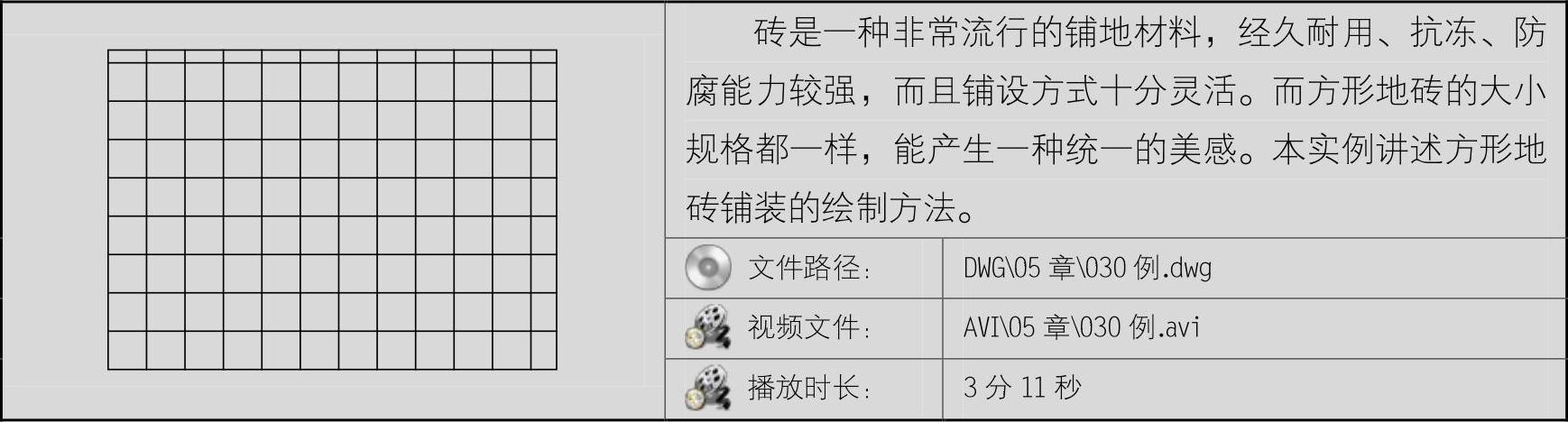
01 单击绘图工具栏 按钮,绘制一个7000×5000的矩形,作为填充的范围。
按钮,绘制一个7000×5000的矩形,作为填充的范围。
02 执行【绘图】|【图案填充】菜单命令,打开“图案填充和渐变色”对话框;在“类型和图案”选项中的“类型”下拉列表中选择“用户定义”选项,表示按用户定义的填充图案样式进行填充;在“角度和比例”选项中的“间距”为600,表示填充的图案为间距600的水平平行线;勾选“双向”复选框,用于添加与原始水平线成垂直的线;单击“边界”选项组“添加:选择对象”按钮,在绘图窗口选择矩形,如图5-7所示;单击右键接受图案填充,结果如图5-8所示。
03 通常施工要求铺装区域的左下角以完整的砖块开始。为了使左下角第一块方形地砖的边缘与矩形的边缘对齐,选择【修改】|【对象】|【图案填充】命令,重新打开“图案填充和渐变色”对话框。在“图案填充原点”选项中选择“指定的原点”单选按钮,勾选“默认为边界范围”复选框,在下拉列表中选择“左下”选项,把填充范围的左下角指定为填充的原点,如图5-9所示。单击右键接受图案填充,效果如图5-10所示。
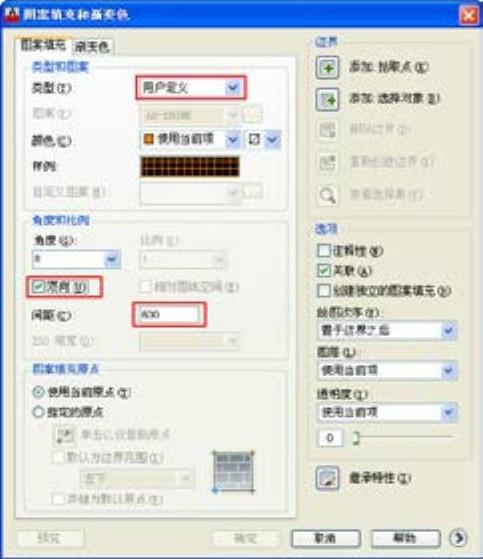
图5-7 “图案填充和渐变色”对话框
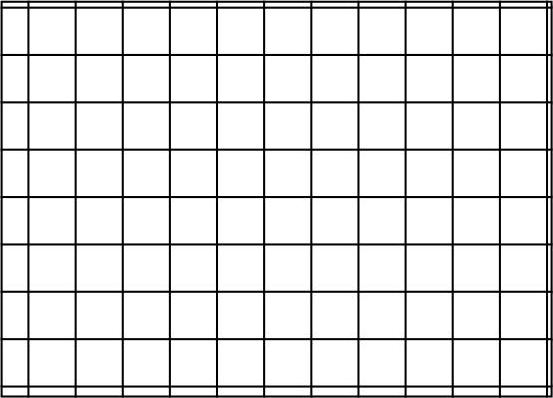 (www.xing528.com)
(www.xing528.com)
图5-8 填充方形地砖
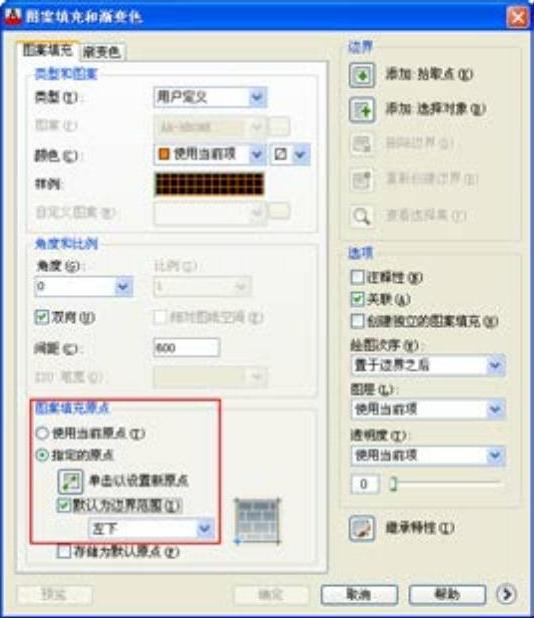
图5-9 修改填充参数
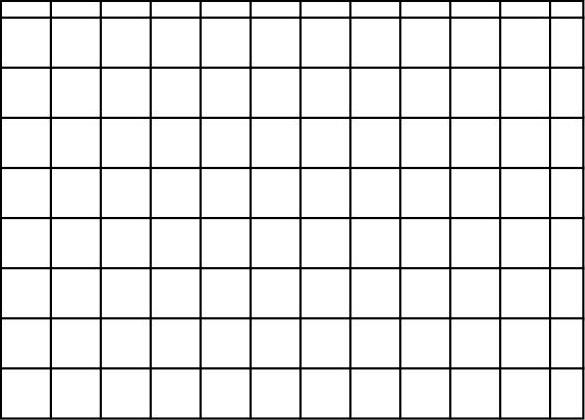
图5-10 重新指定填充原点
免责声明:以上内容源自网络,版权归原作者所有,如有侵犯您的原创版权请告知,我们将尽快删除相关内容。




